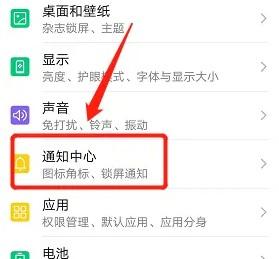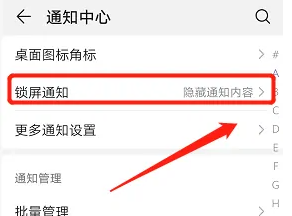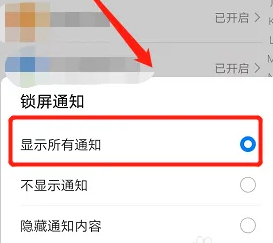根据相关实用功能来提升使用效率,华为手机可以在锁屏界面上显示微信消息内容,通过一些简单的设置就能实现。下面就让我们一起来看看华为锁屏显示微信消息内容的设置方法吧!
华为锁屏显示微信消息内容怎么设置
华为手机是目前市场占有率极高的一款智能手机,它拥有许多的实用功能。其中之一就是可以通过设置来实现在锁屏界面上显示微信消息内容。那么,如何来完成这一设置呢?接下来,我们就以华为手机为例,来为您详细介绍一下具体的操作步骤。
1、首先,进入华为手机的设置页面,您可以通过下拉通知栏,然后点击右上角的设置按钮,或者在应用列表中找到“设置”应用来进入。
2、在设置页面中,我们需要找到并点击“通知”。如下图所示:
3、在通知页面中,我们可以看到“锁屏通知”这一项,点击进入。如下图所示:
4、在锁屏通知页面中,我们可以看到三个选项:不显示、仅显示标题、显示所有通知。默认情况下是“不显示”,这就意味着当我们的手机处于锁屏状态时,是无法看到微信消息的。因此,我们需要选择“显示所有通知”。如下图所示:
5、设置完成后,我们回到锁屏界面,此时可以看到微信消息已经成功在锁屏界面上显示出来了。
至此,我们已经成功地实现了在华为手机的锁屏界面上显示微信消息内容的设置。这样,在日常使用手机的过程中,当我们收到微信消息时,即使手机处于锁屏状态,也能够及时看到消息内容,不会错过重要的信息。同时,这项功能也可以帮助我们避免频繁解锁手机来查看微信消息,提高使用效率。
以上就是关于华为手机锁屏显示微信消息内容设置的详细步骤,希望能够为您带来帮助。祝您愉快地使用华为手机!
暂无评论...